Windows 10'da Ses Nasıl Artırılır
Çeşitli / / November 28, 2021
Dizüstü bilgisayar hacmini maksimumun ötesine nasıl artıracağınızı merak ediyor musunuz? Başka yerde arama! Sana yardım etmek için buradayız. Bilgisayarlar artık kesinlikle iş amaçlı değil. Aynı zamanda müzik dinlemek veya film izlemek gibi bir zevk kaynağıdır. Bu nedenle, PC'nizdeki veya dizüstü bilgisayarınızdaki hoparlörler yetersizse, akış veya oyun deneyiminizi mahvedebilir. Dizüstü bilgisayarlar önceden yüklenmiş dahili hoparlörlerle birlikte geldiğinden, maksimum ses seviyeleri sınırlıdır. Sonuç olarak, büyük olasılıkla harici hoparlörlere yöneliyorsunuz. Ancak, dizüstü bilgisayarınızın ses kalitesini iyileştirmek için yeni hoparlörler satın almanıza gerek yoktur. Windows, bir dizüstü bilgisayarda veya masaüstünde sesi varsayılan seviyelerin ötesine yükseltmek için birkaç seçenek sunar. Aşağıda listelenen yöntemler, Windows 10 dizüstü veya masaüstü bilgisayarda ses düzeyini nasıl artıracağınızı size öğretecektir.

İçindekiler
- Windows 10 Dizüstü Bilgisayarda Maksimumun Ötesinde Ses Nasıl Artırılır.
- Yöntem 1: Volume Booster uzantısını Chrome'a ekleyin
- Yöntem 2: VLC Media Player'da Sesi Artırma
- Yöntem 3: Otomatik Ses Ayarını Devre Dışı Bırak
- Yöntem 4: Hacim Karıştırıcısını Ayarlayın
- Yöntem 5: Web Sayfalarındaki Ses Çubuklarını Ayarlayın.
- Yöntem 6: Harici Hoparlörleri Kullan
- Yöntem 7: Ses Yükseltici Ekle
Windows 10 Dizüstü Bilgisayarda Maksimumun Ötesinde Ses Nasıl Artırılır
Bunu yapmak için Windows 10'da çalışan hem masaüstü hem de dizüstü bilgisayar cihazlarında çalışan birkaç yaklaşım vardır.
Yöntem 1: Volume Booster uzantısını Chrome'a ekleyin
Google Chrome için Volume Booster eklentisi, ses seviyesini artırmaya yardımcı olur. Uzantı geliştiricisine göre, Volume Booster, sesi orijinal seviyesinin dört katına kadar artırır. Windows 10'u nasıl indirebileceğiniz ve maksimum ses seviyesini nasıl artırabileceğiniz aşağıda açıklanmıştır:
1. Ekle Ses Yükseltici uzantısı itibaren Burada.

2. şimdi vurabilirsin Ses Yükseltici düğmesi, sesi artırmak için Chrome araç çubuğunda.

3. Tarayıcınızda orijinal birimi geri yüklemek için, Kapat düğmesi.

Bu, web tarayıcınızda üçüncü taraf bir uzantı kullanarak dizüstü bilgisayar Windows 10'daki ses seviyesini nasıl artıracağınızdır.
Yöntem 2: VLC Media Player'da Sesi Artırma
NS varsayılan ücretsiz VLC medya oynatıcısındaki video ve ses için ses seviyesi yüzde 125. Sonuç olarak, VLC video ve ses oynatma seviyesi, Windows maksimum ses seviyesinden %25 daha yüksektir. Ayrıca, VLC hacmini yüzde 300'e, yani Windows 10 dizüstü/masaüstünde maksimumun üzerine çıkarmak için değiştirebilirsiniz.
Not: VLC sesini maksimumun üzerine çıkarmak uzun vadede hoparlörlere zarar verebilir.
1. İndir ve yükle VLC medya oynatıcı tıklayarak resmi ana sayfadan Burada.
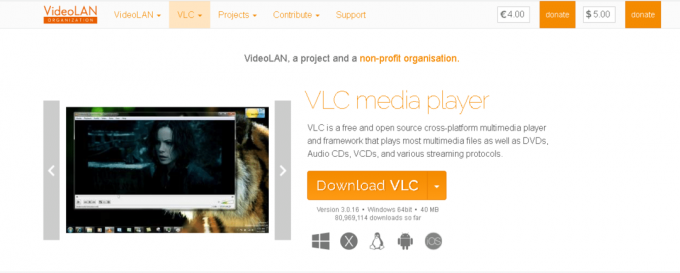
2. Ardından, açın VLC medya oynatıcı pencere.
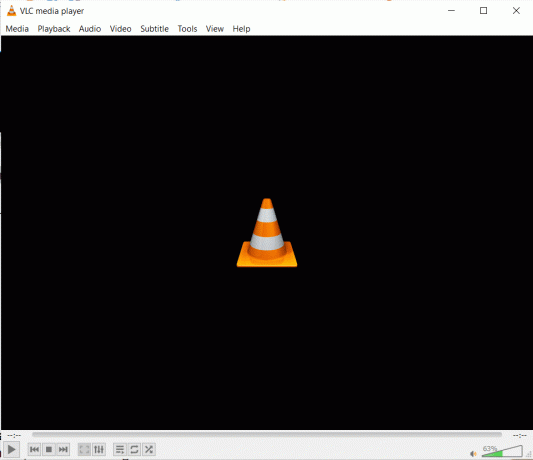
3. Tıklamak Aletler ve seçin tercihler.
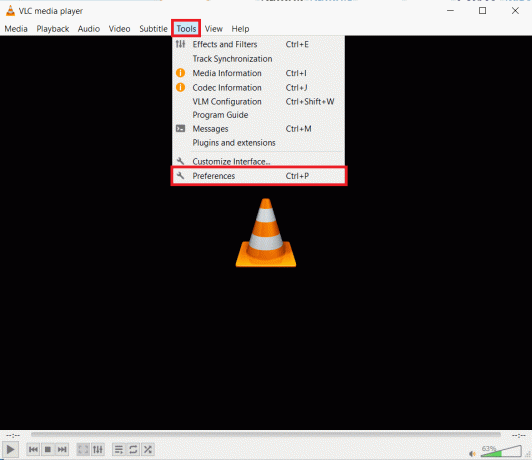
4. Ekranın sol alt köşesinde Arayüz Ayarları sekmesini seçin Tüm seçenek.
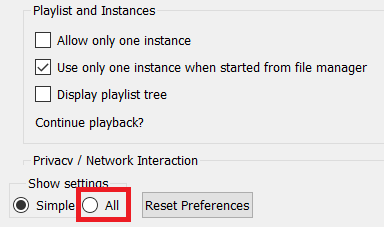
5. Arama kutusuna şunu yazın maksimum hacim.
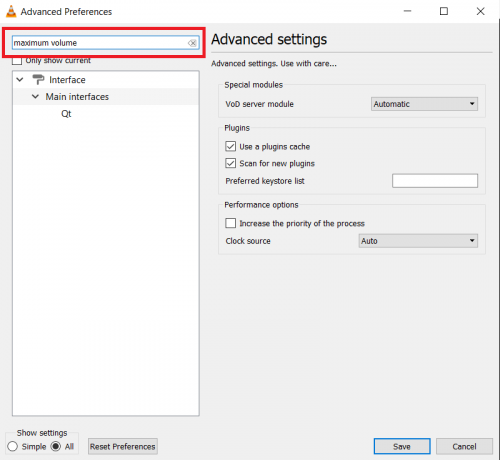
6. Daha fazlasına erişmek için Qt arayüz seçenekleri, tıklayın Qt.
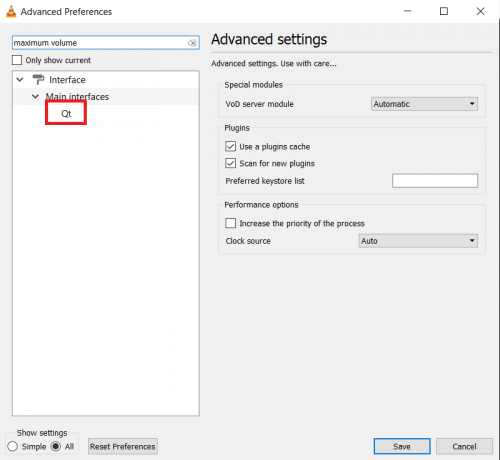
7. İçinde Görüntülenen maksimum ses seviyesi metin kutusu, yazın 300.

8. Tıkla Kaydetmek değişiklikleri kaydetmek için düğmesine basın.

9. Şimdi, videonuzu şununla açın: VLC medya oynatıcı.
VLC'deki ses çubuğu artık yüzde 125 yerine yüzde 300'e ayarlanacak.
Ayrıca Okuyun:VLC Nasıl Onarılır, UNDF Formatını desteklemiyor
Yöntem 3: Otomatik Ses Ayarını Devre Dışı Bırak
Bilgisayar iletişim için kullanıldığını algılarsa, ses seviyesi otomatik olarak ayarlanacaktır. Ses seviyelerinin etkilenmemesini garanti etmek için, bu otomatik değişiklikleri aşağıda açıklandığı gibi kontrol panelinden kapatabilirsiniz:
1. Başlatmak Kontrol Paneli itibaren Windows arama çubuğu, gosterildigi gibi.
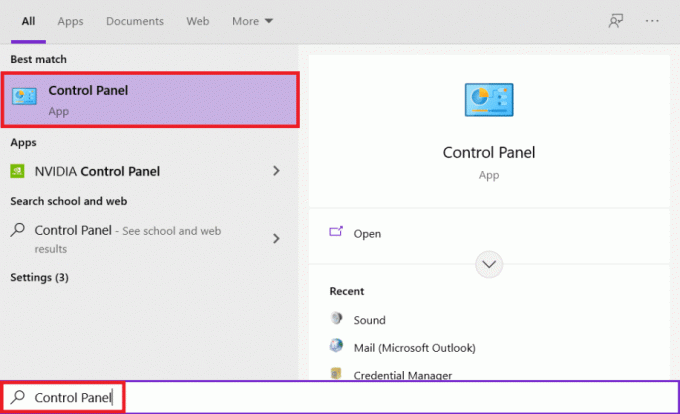
2. Ayarlamak Görüntüle > Kategori ve üzerine tıklayın Donanım ve ses seçenek.
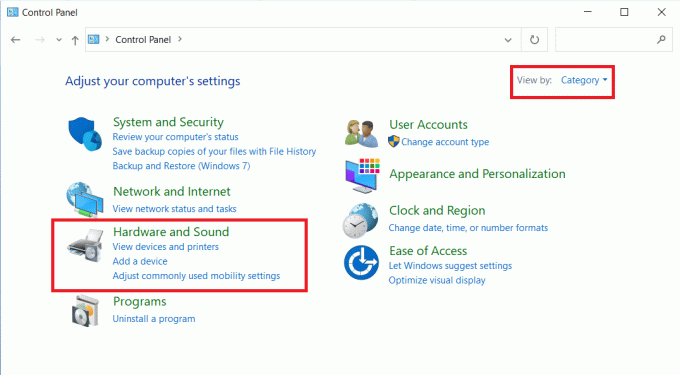
3. Ardından, üzerine tıklayın Ses.
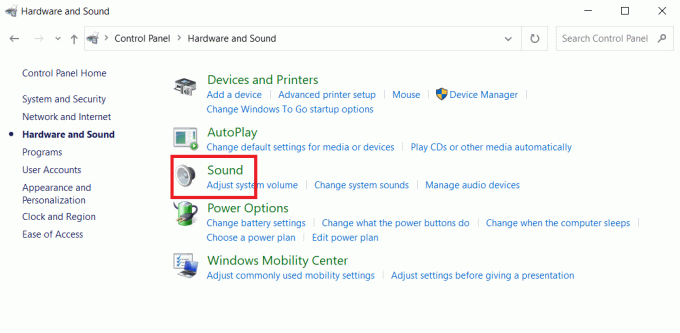
4. Şuna geç iletişim sekmesini seçin ve Hiçbir şey yapma Seçenek, vurgulandığı gibi.
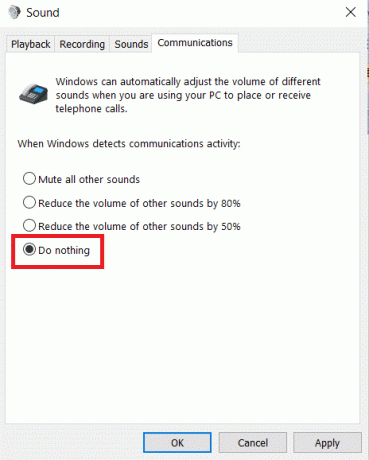
5. Tıklamak Uygulamak > Tamam Bu değişiklikleri kaydetmek için
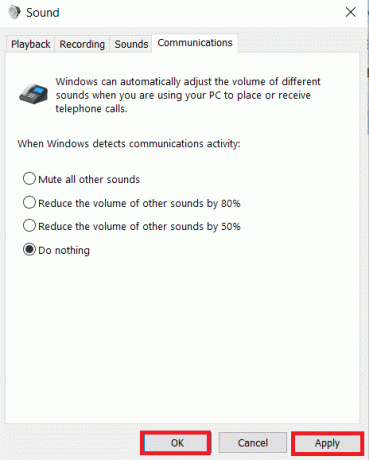
Yöntem 4: Hacim Karıştırıcısını Ayarlayın
Windows 10'da bilgisayarınızda çalışan uygulamaların ses düzeyini kontrol edebilir ve bunları ayrı ayrı özelleştirebilirsiniz. Örneğin, Edge ve Chrome'unuz aynı anda açıksa, biri tam ses seviyesindeyken diğeri sessizde olabilir. Bir uygulamadan düzgün ses alamıyorsanız, ses seviyesi ayarlarının yanlış olması mümkündür. Windows 10'da ses seviyesini nasıl artıracağınız aşağıda açıklanmıştır:
1. Windows'ta görev çubuğu, sağ tıklayın ses simgesi.

2. Seçme Açık Hacimli Karıştırıcı, gosterildigi gibi.
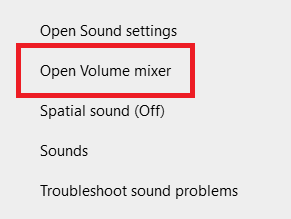
3. Tercihlerinize bağlı olarak, Ses seviyeleri
- çeşitli cihazlar için: Kulaklık/ Hoparlör
- çeşitli uygulamalar için: Sistem/Uygulama/Tarayıcı
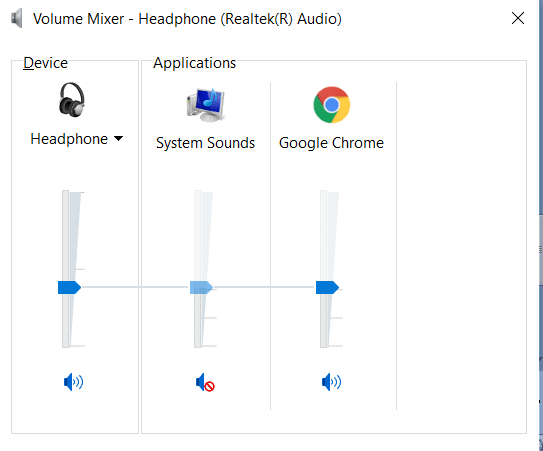
Ayrıca Okuyun: Windows 10'da Hacim Karıştırıcısının Açılmamasını Düzeltin
Yöntem 5: Web Sayfalarındaki Ses Çubuklarını Ayarlayın
YouTube'da ve diğer akış sitelerinde, ses çubuğu genellikle arayüzlerinde de sağlanır. Ses düzeyi kaydırıcısı optimum değilse, ses Windows'ta belirtilen ses düzeyiyle eşleşmeyebilir. Belirli web sayfaları için Windows 10'da dizüstü bilgisayarda ses düzeyini nasıl artıracağınız aşağıda açıklanmıştır:
Not: Burada örnek olarak Youtube videoları için adımları gösterdik.
1. Aç istenen video üzerinde Youtube.
2. Aramak Hoparlör simgesi ekranda.

3. hareket ettir kaydırıcı YouTube videosunun ses seviyesini artırmak için sağa doğru
Yöntem 6: Harici Hoparlörleri Kullan
Dizüstü bilgisayar sesini maksimum yani 100 desibelin üzerine çıkarmak için bir çift hoparlör kullanmak, bunu yapmanın kesin yoludur.

Ayrıca Okuyun:Windows 10'da Mikrofon Sesini Artırın
Yöntem 7: Ses Yükseltici Ekle
Çok fazla gürültü yapmak istemiyorsanız, bunun yerine kulaklıklar için ince amplifikatörler kullanabilirsiniz. Bunlar, dizüstü bilgisayar kulaklık soketine takılan ve kulakiçi kulaklıklarınızın sesini artıran küçük araçlardır. Hatta bunlardan bazıları ses kalitesini iyileştiriyor. Bu nedenle, denemeye değer.

Tavsiye edilen:
- Windows 10'da WiFi İnternet Hızı Nasıl Artırılır
- Windows 10'da Mikrofon Nasıl Sessize Alınır
- Windows 10'da Sesi Otomatik Olarak Aşağı veya Yukarı Alır Onar
- Windows 10'da G/Ç Aygıt Hatasını Düzeltin
Dizüstü bilgisayarınızda uygun ses yüksekliğine sahip değilseniz, oldukça ağırlaştırıcı olmalı. Ancak, yukarıda özetlenen teknikleri kullanarak artık nasıl yapılacağını biliyorsunuz. Windows 10 ses seviyesini artırın. Birçok dizüstü bilgisayarın çeşitli seçenekleri vardır, bu yüzden kullanmadan önce bunların ne olduğunu bildiğinizden emin olun. Aşağıdaki yorumlar bölümünde, yukarıdakilerden herhangi birini deneyip denemediğinizi bize bildirin. Deneyiminizi duymak isteriz.



